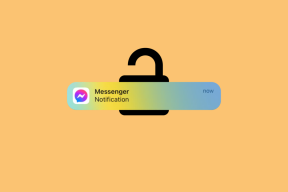3 Επεκτάσεις Διαχείρισης Λήψης Στυλ Firefox για Chrome
Miscellanea / / February 15, 2022
Όλοι γνωρίζουμε ότι το Google Chrome είναι ένα από τα καλύτερα προγράμματα περιήγησης ιστού σε αυτόν τον πλανήτη. Ωστόσο, υπάρχει μόνο ένας μικρός τομέας στον οποίο υστερεί - Ο Διαχειριστής Λήψης. Έλα Google, ο Chrome είναι γρήγορος και κομψός, αλλά δεν μπορείς να δημιουργήσεις έναν κατάλληλο διαχειριστή λήψεων; Ο Firefox τα κατάφερε τέλεια. Μπορείτε να έχετε πρόσβαση σε αυτό με ένα κλικ και μπορείτε επίσης να συνεχίσετε εύκολα τις αποτυχημένες λήψεις. Ωστόσο, το Chrome διαθέτει μια τεράστια βιβλιοθήκη επέκτασης για να ολοκληρώσει τη δουλειά. Στο παρελθόν, εμείς κάλυψε ορισμένες επεκτάσεις λήψης που μπορεί να σας βοηθήσει αποτελεσματικά να κατεβάσετε πράγματα μαζικά. Τώρα, εδώ θα θέλαμε να σας δείξουμε πόσο αποτελεσματικά μπορείτε να τα διαχειριστείτε.
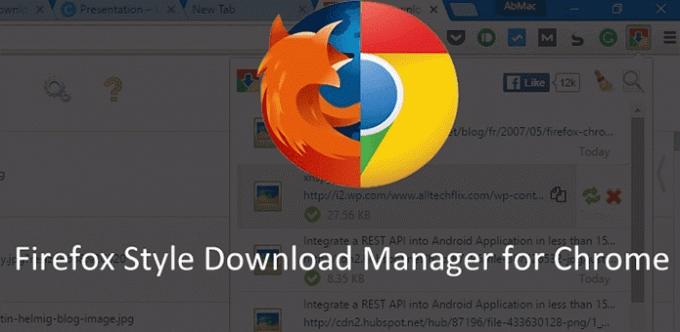
Λοιπόν, ας δούμε πώς μπορείτε να αποκτήσετε το πρόγραμμα διαχείρισης λήψεων σε στυλ Firefox στον Chrome, με αυτές τις 3 επεκτάσεις.
1. Ένα απλοϊκό πρόγραμμα λήψης

Εάν θέλετε έναν απλό και αποτελεσματικό διαχειριστή λήψεων, θα πρέπει να δοκιμάσετε
Διαχειρηστης ληψεων. Έχει καθαρό περιβάλλον εργασίας και μοιάζει ακριβώς με αυτό του Firefox. Η διεπαφή περιέχει μια λίστα με τις λήψεις σας και μια επιλογή για αναζήτηση στις λήψεις. Μπορείτε επίσης να προσαρμόσετε την επέκταση. Μπορείτε να εξαφανίσετε τη γραμμή λήψεων, να ενεργοποιήσετε το animation έναρξης όπως στον Firefox και να λάβετε ειδοποιήσεις ολοκλήρωσης λήψης.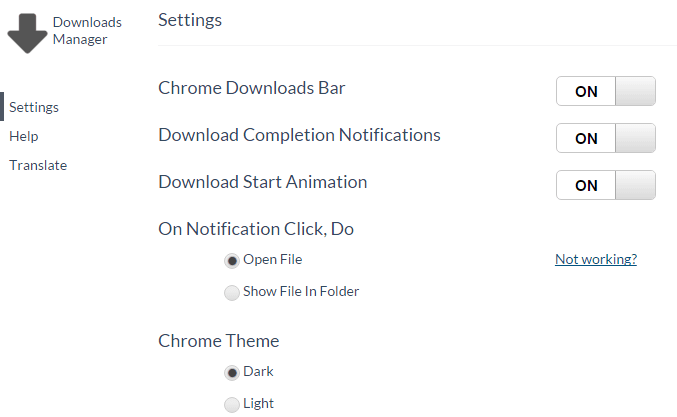
Επίσης, μπορείτε να επιλέξετε να ανοίξετε το αρχείο λήψης στον φάκελό του ή απλώς να το ανοίξετε απευθείας. Και η τελευταία επιλογή είναι να ορίσετε το θέμα. Δεν υπάρχουν αρκετές επιλογές για αυτό, τη στιγμή της σύνταξης αυτού του άρθρου.
Η αναζήτηση λειτουργεί μια χαρά και δεν βρήκα σφάλματα κατά τη χρήση της επέκτασης. Είναι ένας απλός και καθαρός διαχειριστής λήψεων για τον μέσο χρήστη.
2. Ακόμα πιο απλοϊκό Download Manager
Τώρα, ίσως ανήκετε στην κατηγορία του «όχι και τόσο τεχνολογικού» χρήστη ή ίσως οι ανάγκες σας για διαχείριση λήψεων είναι λιγότερες (Λοιπόν, αν συμβαίνει αυτό, τότε μάλλον δεν θα συναντούσατε αυτόν τον ιστότοπο). Ή ίσως χρειάζεστε ένα ακόμα πιο ελαφριά επέκταση αυτό δεν κάνει το Chrome ογκώδες. Λοιπόν, αν είναι έτσι, τότε θα πρέπει να προσπαθήσετε Πλαίσιο λήψης.
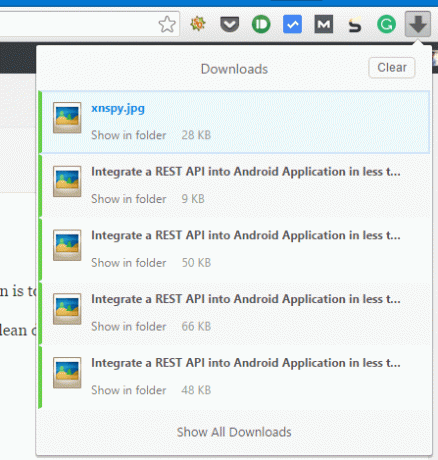
Είναι τόσο απλό και ελαφρύ, αλλά πληροί τη βασική ανάγκη της γρήγορης πρόσβασης στις λήψεις. Ο πίνακας λήψεων δεν έχει δυνατότητα κύλισης. Επομένως, θα πρέπει να ανοίξετε τη διαχείριση λήψεων του Chrome για να αποκτήσετε πρόσβαση σε άλλες λήψεις. Επίσης, δεν υπάρχει επιλογή αναζήτησης. Όμως, είναι πραγματικά εύκολο και γρήγορο στη χρήση.
3. Ο Super Duper Download Manager
Τώρα έρχεται ένας κορυφαίος διαχειριστής λήψεων για αυτούς τους ισχυρούς χρήστες εκεί έξω. Ονομάζεται το Chrono Download Manager. Λοιπόν, δεν είναι απλώς ένας διαχειριστής λήψεων που μπορείτε να κάνετε πολλά περισσότερα με αυτήν την επέκταση. Υπάρχουν πάρα πολλές δυνατότητες για να καλυφθούν πλήρως εδώ. Ωστόσο, θα ήθελα να επισημάνω μερικά πραγματικά ενδιαφέροντα που σίγουρα θα λατρέψουν οι ισχυροί χρήστες όπως εγώ.
Η επέκταση του Chrome έχει στην πραγματικότητα δύο τμήματα. Υπάρχει μια Chrono download manager και ένα Chrono Sniffer. Κάντε κλικ στο εικονίδιο αναζήτησης στο επάνω μέρος και το Sniffer θα ανοίξει. Με το Chrono Sniffer, μπορείτε να κάνετε λήψη πολλών τύπων αρχείων ομαδικά. Ναι, μαζικές λήψεις. Απλώς ανοίξτε έναν ιστότοπο που περιέχει το περιεχόμενο που θέλετε να κατεβάσετε – εικόνες, βίντεο, gif, MP3 κ.λπ. Το Sniffer θα αρπάξει όλους τους συνδέσμους και θα τους προετοιμάσει για λήψη.

Μπορείτε να επιλέξετε περαιτέρω ποιο περιεχόμενο θέλετε να κατεβάσετε και, στη συνέχεια, απλώς κάντε κλικ στο Ξεκινήστε όλα!.
Τώρα, πατήστε Ctrl+J και θα ανοίξει η σελίδα διαχείρισης λήψεων του Chrono. Εδώ, έχετε πλήρη δυνατότητα προσαρμογής. Μπορείς ορίστε μια εικόνα φόντου και επίσης αλλάξτε την προβολή της λίστας λήψης από την προβολή λίστας στην προβολή λεπτομερειών.

Το ενδιαφέρον μέρος
Μπορείτε να προσθέσετε τις δικές σας κατηγορίες στην πλαϊνή γραμμή στα αριστερά στη διαχείριση λήψεων. Για να το κάνετε αυτό, υπάρχει ένα σύστημα κανόνων που πρέπει να ορίσετε μόνοι σας. Τώρα μεταβείτε στις επιλογές του διαχειριστή κάνοντας κλικ στο Ρυθμίσεις στην κορυφή της σελίδας. Εκεί κάτω Σύστημα κανόνων θα βρείτε ένα σύνολο κανόνων για κάθε κατηγορία.
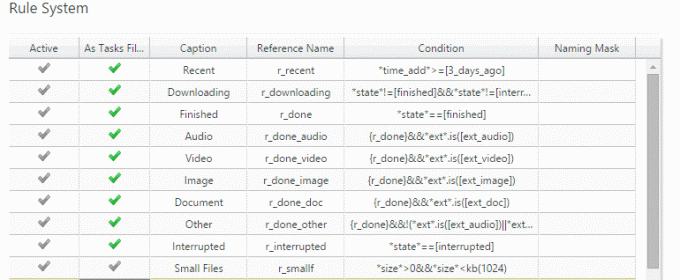
Τώρα, πριν αρχίσετε να ξύνετε το κεφάλι σας, σας συνιστώ να διαβάσετε το Βοήθεια ενότητα όπου εξηγείται ολόκληρο το σύστημα Κανόνων. Αν και θα σας ρίξω μια κλεφτή ματιά εδώ για το πώς να το χρησιμοποιήσετε.
Τώρα, ας υποθέσουμε ότι θέλετε να ορίσετε μια συγκεκριμένη κατηγορία στη διαχείριση λήψεων για τις εικόνες που κατεβάζετε από το Shutterstock. Έτσι, εδώ στις ρυθμίσεις κανόνων, θα προσθέσετε τις ακόλουθες τιμές.

Σύμφωνα με το Λεζάντα στήλη, πρέπει να προσθέσετε το όνομα που πρέπει να εμφανίζεται Κατηγορίες. Ακολουθεί το όνομα αναφοράς που μπορείτε να χρησιμοποιήσετε σε άλλους κανόνες. Μπορείτε να ορίσετε αυτό το όνομα σύμφωνα με τις προτιμήσεις σας. Στην επόμενη στήλη, ορίζετε τη συνθήκη. Εάν η συνθήκη είναι αληθής, τότε το ληφθέν αρχείο θα προστεθεί σε αυτήν την κατηγορία. Άρα, η συνθήκη - *name*.has("shutterstock") ελέγχει εάν το όνομα του αρχείου περιέχει την υποσυμβολοσειρά Shutterstock μέσα σε αυτό. Μπορείτε να ελέγξετε τους πίνακες συναρτήσεων στην ενότητα βοήθειας για όλες τις λειτουργίες που μπορείτε να δοκιμάσετε. Εδώ, θα μπορούσα να είχα πάρει *url*.has("shutterstock"). Θα δώσει τα ίδια αποτελέσματα.
Εδώ είναι η κατηγορία Shutterstock. Μην ξεχάσετε να επιλέξετε το Ως φίλτρο εργασιών στήλη για τους κανόνες που προστέθηκαν πρόσφατα.

Ακολουθεί το φίλτρο επέκτασης. Εδώ, ορίζετε ποιους τύπους αρχείων μπορεί να πάρει το Chrono Sniffer από τον ανοιχτό ιστότοπο. Μπορείτε να προσθέσετε τις επεκτάσεις αρχείων που θα πρέπει να εμφανίζονται στο sniffer. Επίσης, μπορείτε να δημιουργήσετε τη δική σας υποκατηγορία που θα εμφανίζεται στο Sniffer.
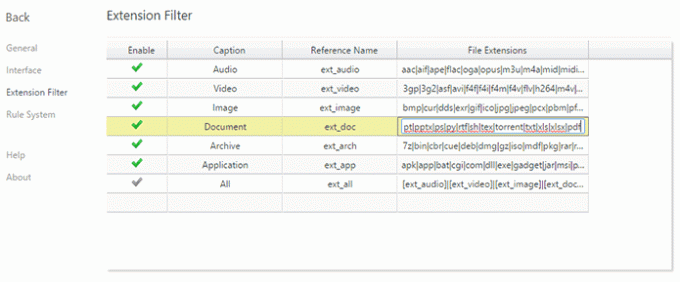
Επίσης, ένα άλλο χαρακτηριστικό που θα ήθελα να επισημάνω είναι το Naming Masks. Μπορείτε να προκαθορίσετε τα ονόματα των λήψεων. Για παράδειγμα, μπορείτε να προσθέσετε την ημερομηνία ή τον τίτλο του ιστότοπου σε κάθε λήψη μαζί με το όνομα του αρχείου. Σαν αυτό - 2016/2/16-facebook-random-pic.png. Για να λάβετε ένα τέτοιο όνομα λήψης, ορίζετε τις μάσκες ονομασίας. Και πάλι, ανατρέξτε στο Βοήθεια ενότητα για να μάθετε για όλες τις παραμέτρους που μπορείτε να ορίσετε για την ονομασία μάσκες.
Μπορείτε να ορίσετε τις μάσκες ονομασίας στο Γενικός Ενότητα. Μπορείτε να προσθέσετε σύμβολα όπως "-" ή "|" για καλύτερη αναγνωσιμότητα.

Λοιπόν, υπάρχουν πολλές άλλες επιλογές που μπορείτε να εξερευνήσετε μόνοι σας και είναι επίσης αυτονόητες. Μπορείτε να επισκεφθείτε περαιτέρω τη σελίδα FAQ στον ιστότοπό τους. Επίσης, εάν κάτι πάει στραβά, υπάρχει ένα κουμπί πανικού στην ενότητα βοήθειας για επαναφορά των ρυθμίσεων.
Ακόμη και το Download Manger του Firefox δεν είναι τέλειο: Βρήκαμε λοιπόν μερικά καλύτεροι εναλλακτικοί διαχειριστές λήψης για τον Firefox.
Έχει τελειώσει το κυνήγι για έναν τέλειο διαχειριστή λήψεων;
Μου άρεσε πολύ το Chrono Download Manger. Μακάρι να μπορούσε να έχει περισσότερες λειτουργίες, όπως τη λήψη συγκεκριμένων τύπων αρχείων στον συγκεκριμένο φάκελο αντί για τον κοινό φάκελο "Λήψεις". Αυτό θα ήταν ωραίο. Λοιπόν, ενημερώστε μας αν σας άρεσαν αυτές οι επεκτάσεις Chrome με στυλ Firefox (που έδωσαν ακόμη περισσότερες δυνατότητες). Και, αν γνωρίζετε άλλες επεκτάσεις διαχείρισης λήψεων που μπορεί να έχετε ανακαλύψει, αναφέρετέ τις στα σχόλια.
ΔΕΙΤΕ ΕΠΙΣΗΣ: 7 κρυμμένα κοσμήματα για το Google Chrome που μπορούν να του δώσουν μια πλήρη αναμόρφωση
Τελευταία ενημέρωση στις 03 Φεβρουαρίου 2022
Το παραπάνω άρθρο μπορεί να περιέχει συνδέσμους συνεργατών που βοηθούν στην υποστήριξη της Guiding Tech. Ωστόσο, δεν επηρεάζει τη συντακτική μας ακεραιότητα. Το περιεχόμενο παραμένει αμερόληπτο και αυθεντικό.